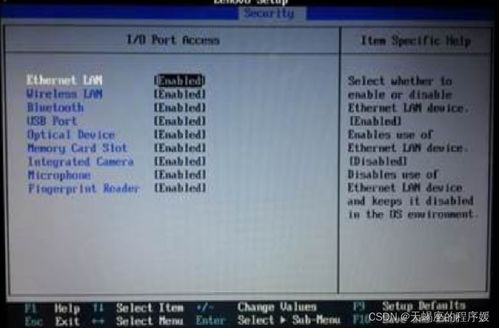windows10家庭版怎么卸载软件
Windows10家庭版卸载软件全攻略:彻底清理不残留
为什么需要正确卸载软件?
很多Windows10家庭版用户习惯直接删除软件的快捷方式或安装文件夹,这种做法其实并不正确。不规范的卸载方式会导致注册表残留、临时文件堆积,久而久之拖慢系统运行速度。正确的卸载方法不仅能释放硬盘空间,还能避免软件冲突和系统错误。
方法一:使用系统自带的卸载功能
Windows10家庭版提供了内置的软件卸载工具,这是最基础也是最安全的卸载方式。
- 点击屏幕左下角的"开始"菜单
- 选择"设置"(齿轮图标)
- 进入"应用"选项
- 在左侧菜单中选择"应用和功能"
- 找到要卸载的软件,点击它
- 选择"卸载"按钮并确认
系统会启动该软件的卸载程序,按照提示完成操作即可。这种方法适用于大多数常规软件的卸载。
方法二:通过控制面板卸载
对于一些较旧的软件,可能需要通过传统的控制面板来卸载:
- 右键点击"开始"菜单
- 选择"控制面板"
- 点击"程序"下的"卸载程序"
- 在列表中找到要删除的软件
- 右键点击选择"卸载/更改"
- 按照向导完成卸载过程
这种方法特别适合处理那些在"应用和功能"列表中显示不完整的软件。
方法三:使用软件自带的卸载程序
许多软件在安装时会在开始菜单中创建自己的卸载快捷方式:
- 打开"开始"菜单
- 找到目标软件的文件夹
- 查找带有"Uninstall"或"卸载"字样的程序
- 运行该程序并按照提示操作
这种方式的优点是能够调用软件专门设计的卸载流程,通常清理得比较彻底。
方法四:处理顽固软件的技巧
有时候,某些软件可能无法通过常规方法卸载,或者卸载后仍有残留。这时可以尝试以下方法:
- 安全模式下卸载:重启电脑进入安全模式,然后尝试卸载
- 使用专业卸载工具:如Revo Uninstaller等第三方工具
- 手动清理注册表:适合高级用户,需谨慎操作
- 检查服务项:有些软件会安装后台服务,需要单独停止并删除
卸载后的清理工作
完成软件卸载后,建议进行以下操作确保彻底清理:
常见问题解答
Q:卸载软件会删除我的个人文件吗? A:通常不会,但某些软件(如办公软件)可能会将文档默认保存在安装目录,建议提前备份。
Q:为什么有些软件卸载后图标还在? A:这是快捷方式残留,可以手动删除,不影响系统。
Q:系统自带的软件能卸载吗? A:部分内置应用可以卸载,但不建议删除核心系统组件。
最佳实践建议
为了保持系统清洁高效,建议:
- 定期检查已安装软件,删除不常用的程序
- 在安装新软件时注意取消勾选捆绑程序
- 使用正规渠道下载软件,减少恶意软件风险
- 考虑创建系统还原点后再进行大批量软件卸载
通过以上方法,你可以轻松管理Windows10家庭版中的软件,保持系统干净整洁,运行如新。记住,正确的卸载习惯是维护电脑健康的重要一环。
上一篇:windows 2000 pro
相关文章
- 新电脑激活Windows后能否退货-完整政策解析与操作指南
- 灵越7590安装Windows蓝屏问题-原因分析与解决方案
- Windows系统Jenkins安装,持续集成环境搭建-完整指南
- Netgear R7000恢复出厂设置后如何安装Windows系统-完整操作指南
- Windows管理员用户名修改指南:本地与在线账户完整教程
- Windows10教育版激活方法详解-五种合规解决方案全指南
- Windows更改CUDA安装路径:完整配置指南与避坑技巧
- Windows 10 Pro是什么意思-专业版操作系统深度解析
- Windows 10 LTSC安装商店无权限-完整解决方案指南
- 神舟战神新机Windows激活指南-从密钥验证到故障排除